In den letzten Wochen haben wir immer wieder mal Probleme damit, dass Hyper-V Server sich keine korrekte Uhrzeit von den Active Directory Domänencontroller holen und so die Uhrzeit teilweise bis zu 10 Minuten voneinander abweichen. Dies soll natürlich nicht so sein, denn in der Regel holen die die virtuellen Maschinen (VM´s) die Uhrzeit vom Windows Hyper-V Host, auf dem sie laufen.
Für das korrekte Arbeiten des gesamten Netzwerkes sollten die Uhrzeiten der Server (NTP) und vor allem der Domänencontroller immer auf dem gleichen Stand sein. Schon kleine Abweichungen können negative Einflüsse auf bestimmte Funktionen im Netzwerk haben.
Um festzustellen, welche Zeitquelle der Windows Server eingetragen hat, ist folgender Befehl zu verwenden:
w32tm /query /source
Sollte dies nicht korrekt sein, so kann mit folgendem Befehl der korrekte Zeitgeber eingetragen werden:
w32tm /config /manualpeerlist:“servername.domain.??“ /syncfromflags:manual /update
Hier kann natürlich ein externer Zeitgeber oder auch ein interner Zeitgeber hinterlegt werden. Dies ist je nach Gebrauch anzupassen.

Nachdem Ihr den Befehl zur Anpassung abgesetzt habt wird es noch eine Zeit dauern, bis sich die Zeit wirklich aktualisiert hat. Überprüfen könnt Ihr das z.B. mit dem Befehl
w32tm /monitor
Der Befehl „w32tm“ hat unzählige weitere Parameter, auf die wir hier nicht näher eingehen können. Wenn Ihr weitere sinnvolle Befehle in Bezug auf die Windows Zeitgeber kennt, dann würden wir uns über einen entsprechenden Kommentar am Ende dieses Beitrages freuen.
Fazit: Wie gesagt solltet Ihr unbedingt darauf achten, dass die Uhrzeiten der Domänencontroller gleich sind. In der Regel sollte dieses in regelmäßigen Abständen von jeder IT Abteilung überprüft werden.
Weitere Informationen zu dem Thema „Uhrzeiten“ unter Windows findet Ihr auch hier:
– Uhrzeit und Datum aus Windows 10 Taskleiste entfernen
– Uhrzeit mit Sekundenanzeige in Windows 10 Taskbar aktivieren
– Windows Datum und Uhrzeit per PowerShell ändern
– Datum und Uhrzeitanzeige aus der Windows Taskleite per GPO entfernen
– Windows Zeitgeber (Uhrzeit) auf einem Windows Server ändern
– Windows Server 2022 Implace Upgrade



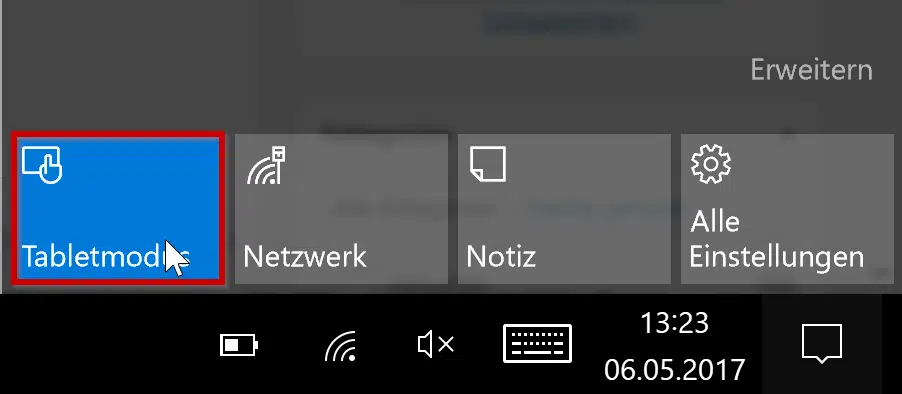
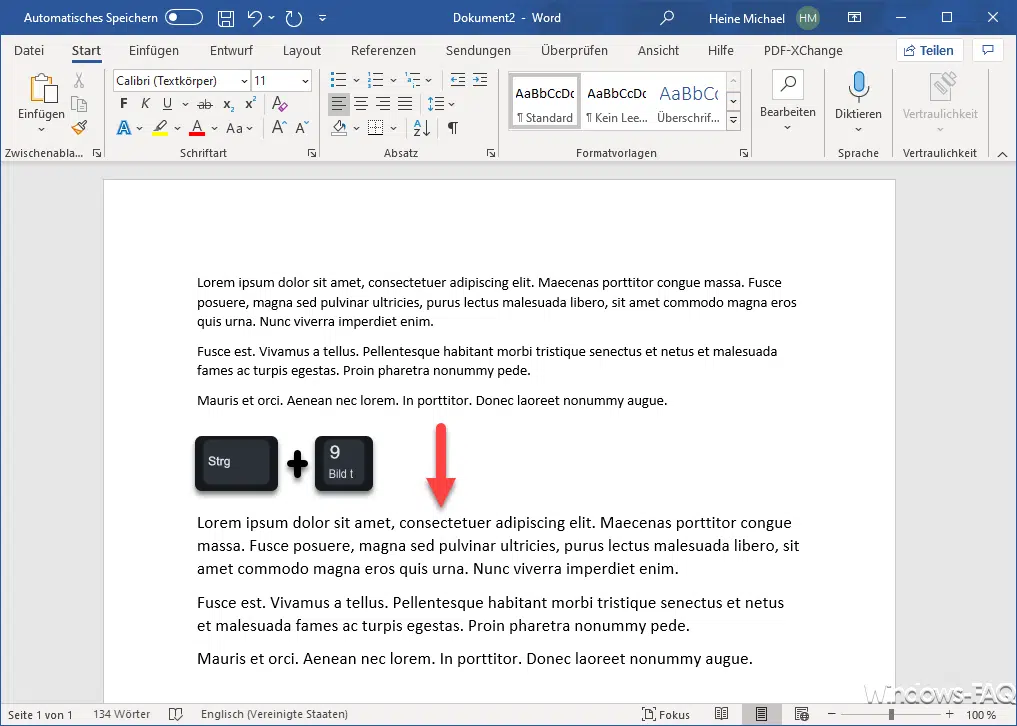
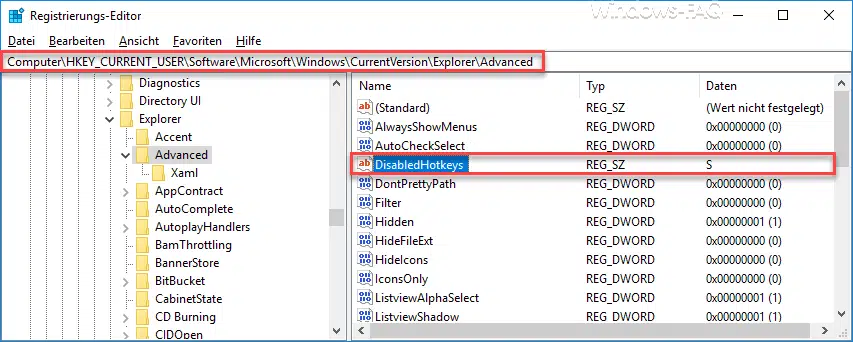




Neueste Kommentare